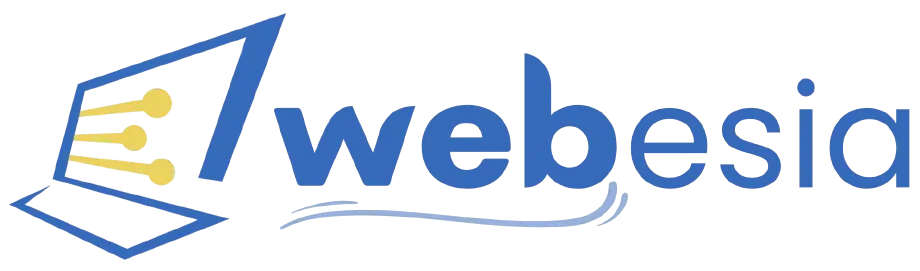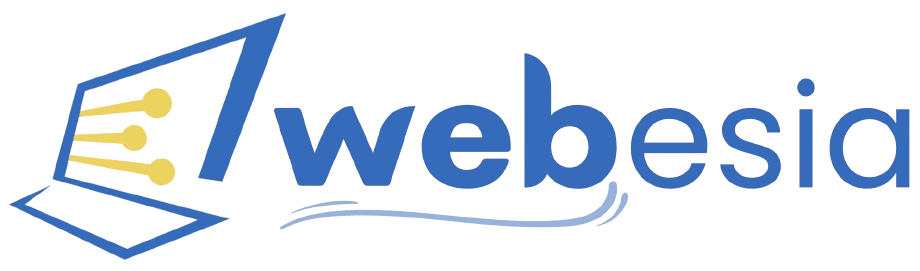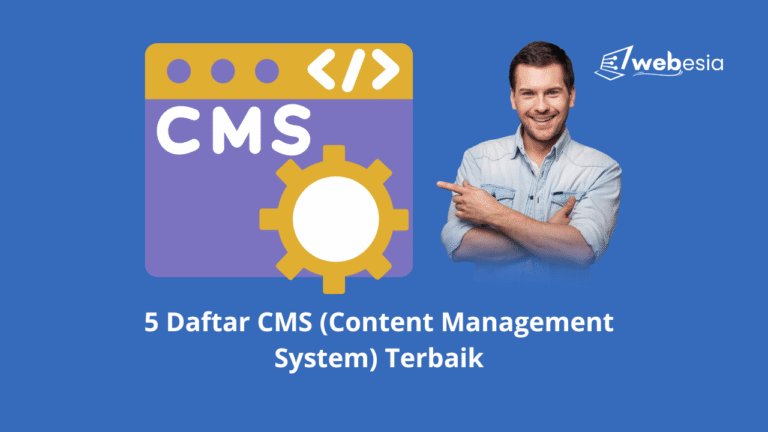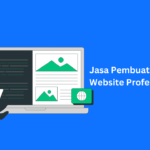Cara Membuat Menu di WordPress dengan Mudah
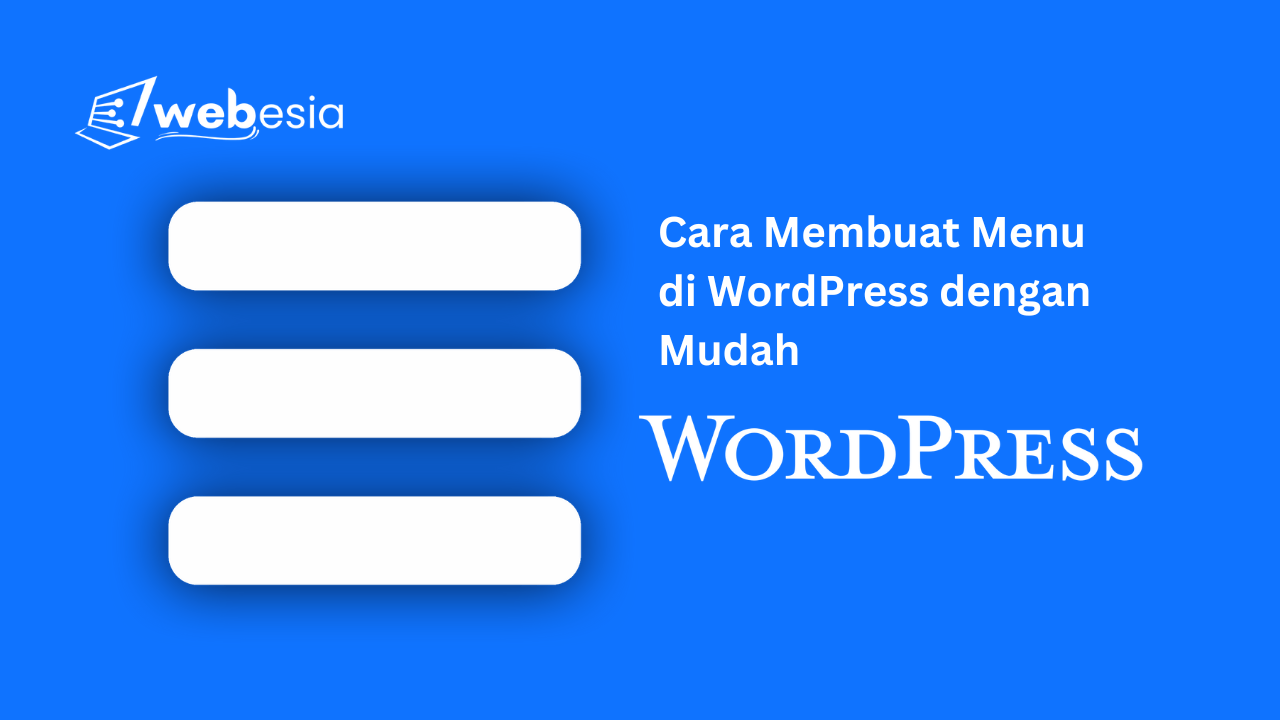
WordPress adalah salah satu platform website yang paling populer saat ini, dan salah satu fitur penting yang ditawarkannya adalah kemampuan untuk membuat menu navigasi. Menu yang baik akan membantu pengunjung menemukan informasi yang mereka butuhkan dengan lebih mudah. Dalam artikel ini, kita akan membahas langkah-langkah untuk membuat menu di WordPress dengan cara yang sederhana.
1. Masuk ke Dashboard WordPress
Langkah pertama yang harus Anda lakukan adalah masuk ke dashboard WordPress Anda. Untuk melakukan ini:
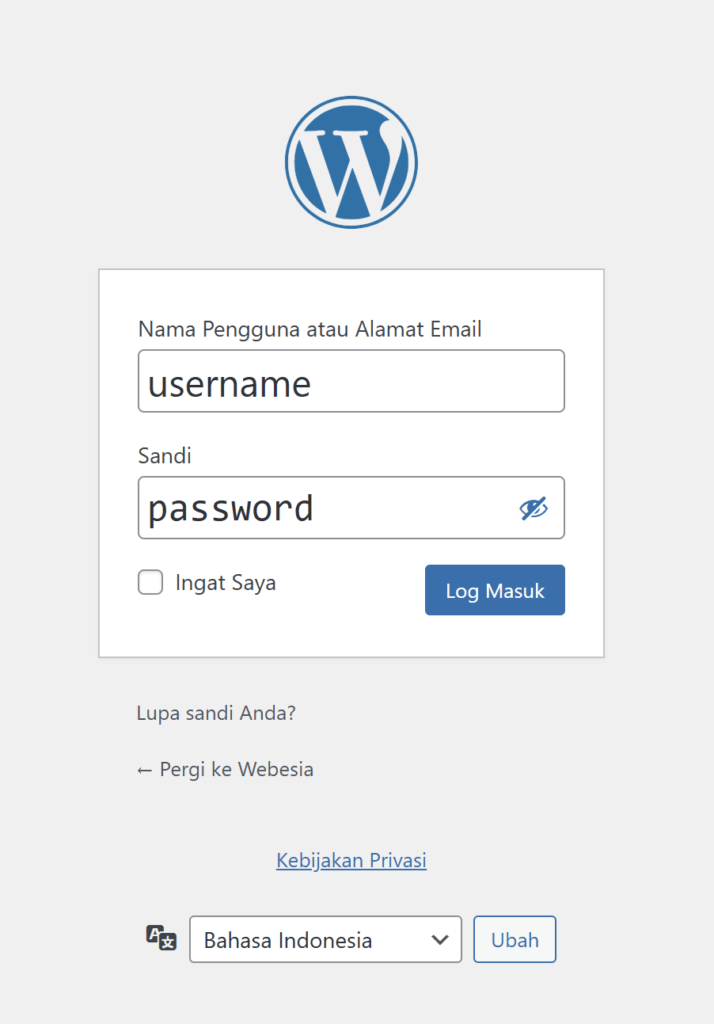
- Buka browser Anda dan masukkan URL situs WordPress Anda, diakhiri dengan
/wp-admin. - Masukkan username dan password Anda untuk mengakses dashboard.
2. Akses Menu Pengaturan
Setelah berhasil masuk ke dashboard, ikuti langkah-langkah berikut untuk mengakses pengaturan menu:
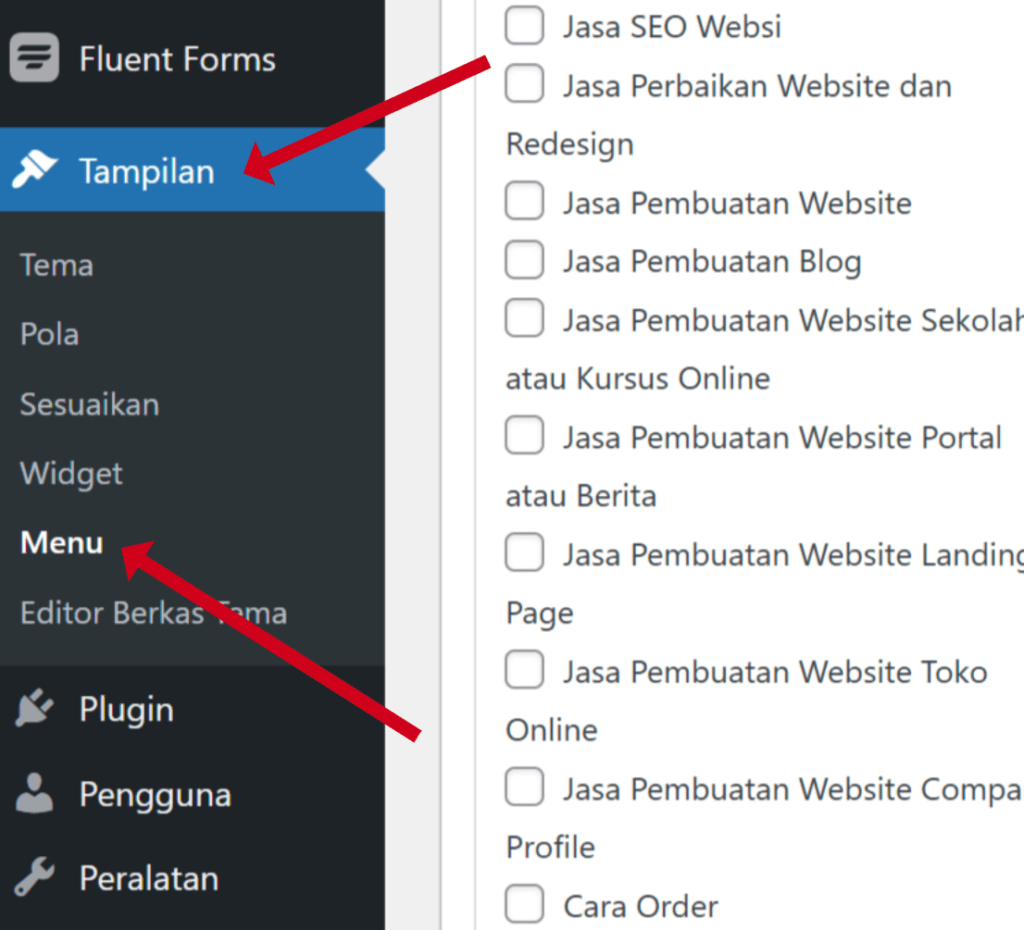
- Di sidebar kiri, arahkan mouse ke menu Appearance/Tampilan (Tampilan).
- Klik Menus (Menu).
3. Buat Menu Baru
Di halaman Menu, Anda akan melihat opsi untuk membuat menu baru. Lakukan langkah-langkah berikut:
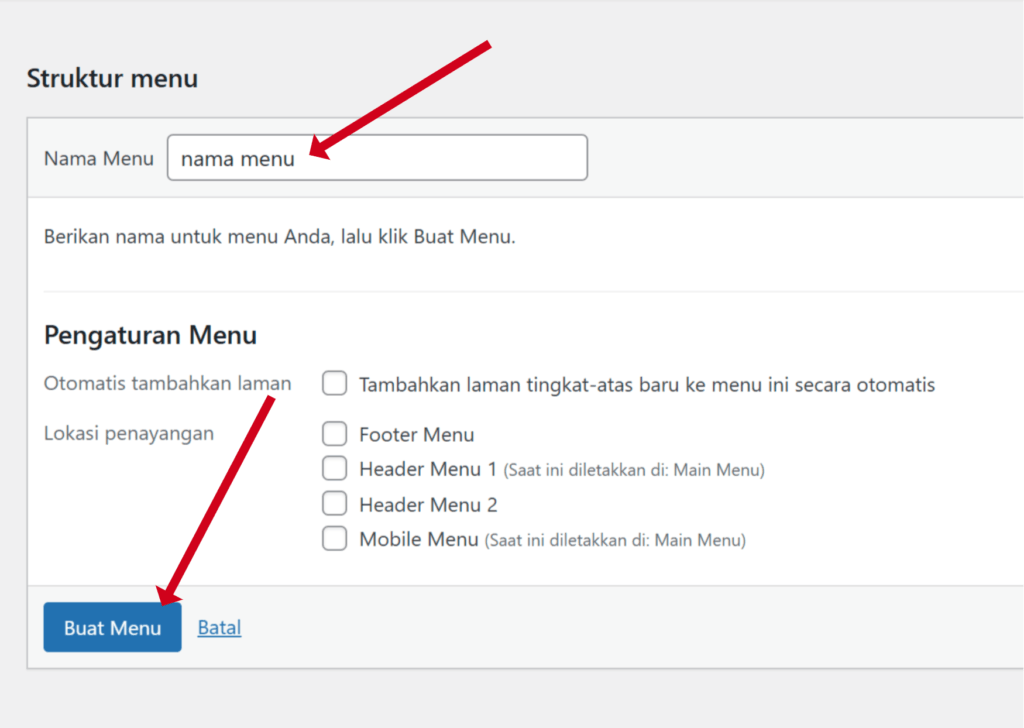
- Berikan nama untuk menu Anda di kolom “Menu Name” (Nama Menu).
- Klik tombol Create Menu (Buat Menu).
4. Menambahkan Item ke Menu
Setelah menu baru Anda dibuat, Anda dapat menambahkan item ke menu tersebut. Berikut adalah langkah-langkahnya:
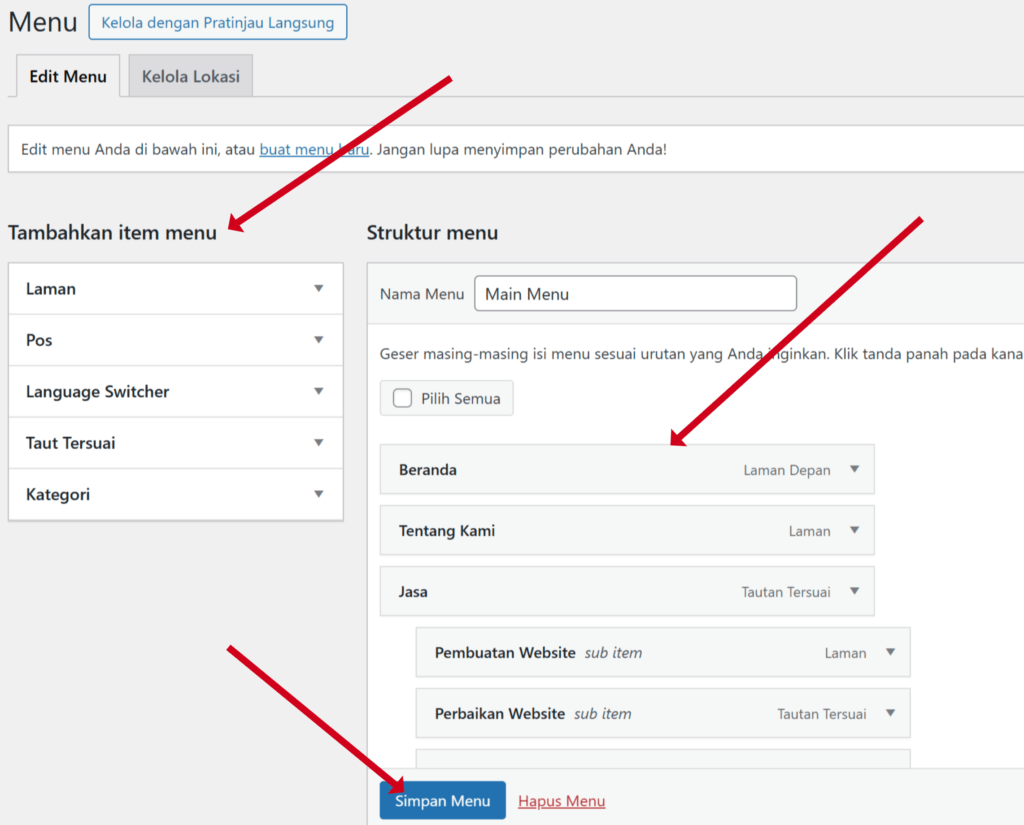
- Di bawah “Add menu items” (Tambah item menu), Anda akan melihat beberapa opsi seperti Pages (Halaman), Posts (Posting), Custom Links (Tautan Kustom), dan Categories (Kategori).
- Centang kotak di sebelah item yang ingin Anda tambahkan, lalu klik tombol Add to Menu (Tambah ke Menu).
- Item yang telah ditambahkan akan muncul di daftar menu di sebelah kanan.
5. Menyusun Item Menu
Anda dapat menyusun item menu sesuai keinginan Anda:
- Untuk menyusun, cukup seret dan lepaskan item menu ke posisi yang diinginkan.
- Anda juga dapat membuat sub-menu dengan menarik item sedikit ke kanan di bawah item yang ingin Anda jadikan induk.
6. Menetapkan Lokasi Menu
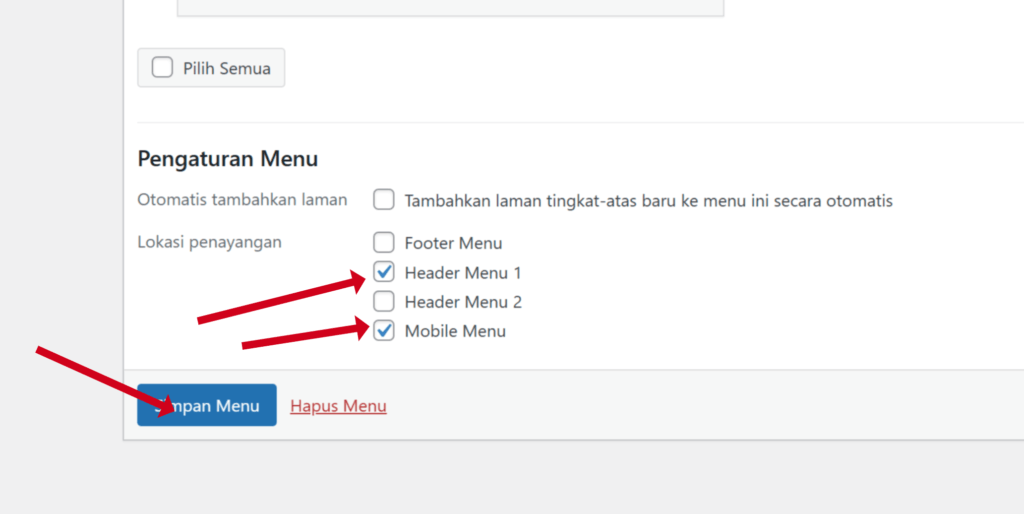
Setelah Anda selesai menambahkan dan menyusun item dalam menu, langkah selanjutnya adalah menetapkan lokasi menu:
- Gulir ke bagian bawah halaman dan cari opsi “Menu Settings” (Pengaturan Menu).
- Centang lokasi menu yang Anda inginkan, seperti Primary Menu (Menu Utama) atau Footer Menu (Menu Kaki).
- Klik Save Menu (Simpan Menu) untuk menyimpan perubahan Anda.
7. Memeriksa Menu di Situs Anda
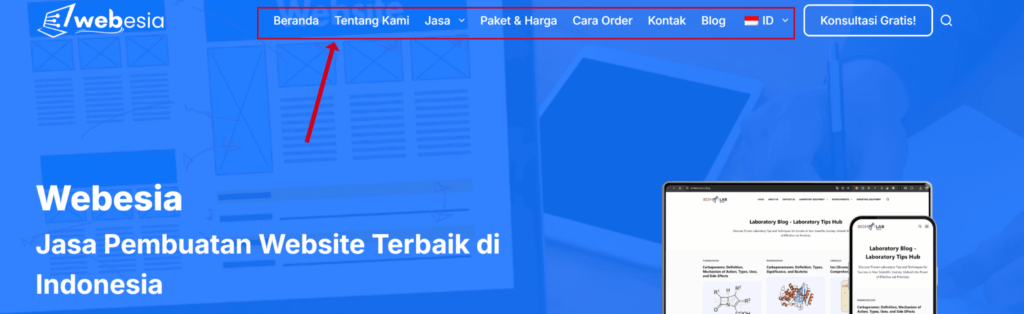
Setelah menyimpan menu, Anda dapat memeriksa bagaimana tampilan menu tersebut di situs Anda. Cukup buka situs Anda di tab baru untuk melihat hasilnya.
Kesimpulan
Membuat menu di WordPress adalah proses yang relatif mudah dan cepat. Dengan mengikuti langkah-langkah sederhana di atas, Anda dapat membuat menu navigasi yang membantu pengguna menjelajahi situs Anda dengan lebih efisien. Jangan lupa untuk selalu memperbarui menu Anda sesuai dengan membuat konten baru yang Anda tambahkan ke situs.
Nah itulah panduan singkat, padat dan jelas mengenai cara membuat menu di WordPress yang dapat anda lakukan, semoga bermanfaat. Jika anda memiliki pertanyaan jangan ragu untuk bertanya silahkan kirim pertanyaan anda melalui komentar dibawah ini disini kami Webesia siap membantu.